Wiki
Mitmachen
- Wikiartikel anlegen
- Howto anlegen
- Wiki-Referenz
- Wiki-Syntax
- Baustellen
- Artikelideen
- Ungetestete Artikel
- Ausbaufähige Artikel
- Fehlerhafte Artikel
- Rund ums Wiki
Konfiguration
- Backlinks anzeigen
- Exportieren
Jaunty Jackalope
Der Nachfolger von Ubuntu 8.10 trägt den Namen „Ubuntu 9.04 Jaunty Jackalope“. Dies heißt übersetzt so viel wie „lebhafter Jackalope“ (ein Fabeltier). Jaunty ist am 23. April 2009 erschienen, der Zeitplan findet sich hier JauntyReleaseSchedule. Die Entwicklung wurde auf der UDS Anfang Dezember besprochen.
| Ubuntu 9.04 | |
| Basisdaten | |
| Codename: | Jaunty Jackalope |
| Deutsche Übersetzung: | lebhafter Jackalope (Fabeltier) |
| Status: | nicht mehr unterstützt |
| Erschienen am: | 23.04.2009 |
| Unterstützt bis: | 23.10.2010 |
| « Zeitleiste » | « 8.10 ... 9.04 ... 9.10 » |
Neuerungen¶
Zu den Neuerungen und weiteren Fragen gibt es eine ausführliche FAQ.
Allgemein¶
Kernel 2.6.28¶
Wie immer ist ein neuerer Kernel enthalten, welcher eine verbesserte Hardware-Unterstützung und anderes mitbringt.
Ext4-Dateisystem¶
Erstmals kann Ubuntu auf eine ext4-Partition installiert werden. Ext4 beseitigt einige Beschränkungen von Ext3 und ist zu Ext2 und Ext3 abwärtskompatibel, wodurch man eine solche bestehende Partition direkt mit Ext4 weiterverwenden kann. Allerdings ist die Aufwärtskompatibilität unter den Standardeinstellungen nicht mehr gegeben: Sobald man eine Partition mit Ext4 verwendet hat, kann man sie nicht mehr mit Ext3 oder Ext2 verwenden. Wer also vorhat, die entsprechenden Partitionen auch unter älteren Distributionen zu nutzen (oder beispielsweise von einer Linux Live-CD, die noch einen älteren Kernel als 2.6.28 benutzt, auf die Daten zuzugreifen), sollte auf Ext4 verzichten.
Auch sonst sollte man Ext4 mit Vorsicht genießen: Ext4 ist ein modernes Dateisystem, das ähnlich wie beispielsweise HFS+, XFS oder ZFS delayed allocation benutzt. Das bedeutet, Schreibzugriffe auf Dateien werden deutlich länger als beispielsweise bei Ext3 im Speicher zwischengelagert - nun ungefähr 60 Sekunden statt den üblichen 5 Sekunden bei Ext3.
Dies verbessert zwar die Zugriffsgeschwindigkeit und reduziert die Fragmentierung, hat aber zur Folge, dass es bei Abstürzen des Rechners zu Datenverlusten kommt. Auch durch spontanes Ausschalten des Rechners können Daten verlorengehen. Dazu gibt es bereits schon viele Berichte und auch Fehlermeldungen  . Speziell Anwendungen wie GNOME oder KDE öffnen und schreiben sehr viele kleine Konfigurationsdateien. Diese können durch einen Absturz dann zu 0-Byte-Dateien werden. Es findet sich aber bereits ein Fix dafür im Kernel von Ubuntu Jaunty. Der offizielle Einzug dieser Korrektur in den Linux-Kernel wird dann wohl erst mit Version 2.6.30 stattfinden.
. Speziell Anwendungen wie GNOME oder KDE öffnen und schreiben sehr viele kleine Konfigurationsdateien. Diese können durch einen Absturz dann zu 0-Byte-Dateien werden. Es findet sich aber bereits ein Fix dafür im Kernel von Ubuntu Jaunty. Der offizielle Einzug dieser Korrektur in den Linux-Kernel wird dann wohl erst mit Version 2.6.30 stattfinden.
Theodore_Ts'o, ein prominenter Kernelentwickler, hat die gesamte Problematik geschildert  . Wer sich für die Thematik interessiert, der findet dort viele Informationen.
. Wer sich für die Thematik interessiert, der findet dort viele Informationen.
X-Server 1.6¶
Größte Neuerung des X-Servers ist eine andere Mausbeschleunigung, mit welcher man die Maus präziser steuern kann. Außerdem ist die Version 1.3 von RandR enthalten, und die 2D-Beschleunigung wurde verbessert.
Don't Zap¶
"Don't Zap" wird eine Option der XServer-Konfiguration genannt, die verhindert, dass der XServer mit der Tastenkombination Strg + Alt + ⌫ neu gestartet werden kann. In der mit Jaunty ausgelieferten Version des XServers ist diese Option nun von Haus aus aktiviert, das heißt, dass die genannte Tastenkombination nicht mehr funktioniert.
Stattdessen sollte man die Kombination Alt + Druck + K (mit der sogenannten Magischen S-Abf-Taste, englisch: Magic SysRq Key) benutzen. Diese beendet alle Programme der aktuellen Konsole. Führt man sie also im XServer aus, so wird dieser beendet. Die mit dieser Taste gebildeten Tastenkombinationen sind seit Jahren im Kernel, jedoch selbst unter fortgeschrittenen Linux-Anwendern wenig bekannt.
Die Gründe für diesen Schritt liegen auf der Hand. Es ist weniger wahrscheinlich, dass die „neue“ Tastenkombination aus Versehen betätigt wird, und Systemaufrufe des Magic SysRq Key werden direkt vom Kernel ausgeführt, im Gegensatz zu Strg + Alt + ⌫ , was vom XServer aufgefangen werden muss. Es gibt viele Fälle, wo der XServer derartig hängt, dass selbst Strg + Alt + ⌫ ihn nicht beenden kann, die neue Kombination beendet den XServer jedoch in jedem Fall ordentlich. Weitere Informationen findet man im Wiki unter Magic SysRQ und unter Notfall.
Don't Zap deaktivieren¶
Wer sich mit der nun erforderlichen "Fingerakrobatik" nicht anfreunden kann und das bislang gewohnte Verhalten wieder aktivieren möchte, der muss das Paket
dontzap
installieren und dann den folgenden Befehl ausführen
sudo dontzap --disable
Wenn noch eine /etc/X11/xorg.conf verwendet wird, muss Folgendes eingetragen werden:
Section "ServerFlags"
Option "DontZap" "False"
EndSectionDanach muss man sich ab- und anmelden.
Intel Grafikkarten¶
Leider kommt es im Zusammenhang mit dem neuen XServer teilweise zu erheblichen Problemen mit Chipsatz-Grafik ("onboard graphics") von Intel. Zur Problembehebung siehe Grafikkarten/Intel.
OpenOffice.org 3.0¶
OpenOffice.org 3 beinhaltet zahlreiche neuen Funktionen, z.B. eine PDF-Import- und -Bearbeitungs-Funktion, eine Überarbeitung von Calc sowie eine erweiterte Kommentarfunktion. Zusätzlich kann man nun auch die Dateiformate von Microsoft Office 2007 importieren. (mehr)
Gnome¶
Ubuntu 9.04 nutzt Gnome in der Version 2.26.
Benachrichtigungen¶
Die neuen Benachrichtigungen kann man in einem Flash-Film in Aktion sehen. Details gibt es im Ubuntu-Wiki  .
.
Altes Benachrichtigungssystem wiederherstellen¶
Um die neuen Benachrichtigungen durch das alte System zu ersetzen, muss zunächst das Paket
notify-osd
entfernt werden und das Paket
notification-daemon
installiert werden. Nach einem Neustart verhalten sich die Benachrichtigungen wie in vorherigen Versionen.
Aktualisierungsbenachrichtigung¶
Das System zur Benachrichtigung über vorhandene Aktualisierungen wurde grundlegend geändert, sodass nicht mehr ein Icon im Benachrichtigungsfeld auf neue Aktualisierungen aufmerksam macht, sondern sich spätestens nach 7 Tagen das Aktualisierungsfenster öffnet. Genaueres zur Problematik hier. Um wieder in gewohnter Art auf Aktualisierungen hingewiesen zu werden, genügt es
gconftool -s --type bool /apps/update-notifier/auto_launch false
in einer Konsole einzugeben. Danach erscheint - bei vorhandenen Aktualisierungen - ein Icon im Benachrichtigungsfeld und es öffnen sich keine Fenster mehr wie von Geisterhand.
Rechner-Hausmeister¶
Ein neues Werkzeug zum Aufräumen und Schlankhalten des Systems ist unter "System -> Systemverwaltung -> Rechner-Hausmeister" zu finden. Es sollte mit Bedacht eingesetzt werden.
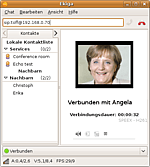
Ekiga 3.0¶
Die Oberfläche des VoIP-Programms Ekiga wurde völlig umgestellt. Ähnlich wie bei einem Instant-Messenger sieht man nun die Kontaktliste immer im Bild. Weiterhin wurde die Ausgabe des Video-Bildes optimiert: Ekiga kann nun Kontakte aus Evolution importieren, das Chat-Fenster wurde moderner gestaltet und vieles mehr. Im Blog der Ekiga-Entwickler findet man ausführliche Informationen  zur neuen Version.
zur neuen Version.
Kubuntu¶
Unter Kubuntu 9.04 kommen die Neuerungen von KDE 4.2 und Qt 4.5 zum Einsatz. In der Auswahl der Standardprogramme werden keine KDE3-Anwendungen mehr verwendet. Zum Teil gibt es daher neue Standardprogramme als Ersatz für die KDE3-Anwendung, oder es wird die noch nicht unbedingt beendete KDE4-Portierung eingesetzt.
KPackageKit¶
KPackageKit löst Adept als Paketmanager ab. KPackageKit ist ein Frontend für PackageKit, das direkt in die KDE4-Systemeinstellungen integriert ist.
Quassel¶
Quassel ist das neue Standard-IRC-Programm und löst Konversation ab. Mehr Informationen zu Quassel findet man im Wiki-Artikel Quassel.
NetworkManager¶
In Kubuntu 9.04 kommt das neue Network-Manager-Plasma-Applet zum Einsatz und löst den unter 8.10 noch verwendeten Knetworkmanager ab.
Xubuntu¶
Es ist Xfce 4.6 enthalten, welches einige Neuerungen mitbringt. Unter anderem wurde die Zeit für den Start von Xfce verringert.
XFCE4-Mixer (Sound-Mixer)¶
Dieser unterstützt jetzt simultan mehrere "Soundkarten" und Soundsysteme, beispielsweise ALSA oder OSS. Der Mixer greift auf das Multimediaframework GStreamer zurück.
Xfconf¶
Xfconf löst das MCS-System ab. Xfconf ist dem Tool "GConf" aus dem GNOME-Desktop nachempfunden. Als graphische Oberfläche nutzt es den „XFCE4 Settings Editor“. Es sollen aber auch weiterhin alle Einstellungen über die Kommandozeile vorgenommen werden können. Hierzu dient das Paket xfconf-query.
Thunar¶
Mehrere Verbesserungen gibt es auch bei Thunar, dem Dateimanager von XFCE, zu verzeichnen. Nicht eingebundene Laufwerke werden leicht ausgegraut dargestellt und sind somit besser von den eingebundenen zu unterscheiden. Es werden jetzt auch verschlüsselte Partitionen unterstützt. Für diese gibt es einen Dialog für die Eingabe eines Passwortes und das Einbinden der Partition. Zudem kann Thunar nun auch mit XDG-Benutzerverzeichnissen umgehen. Dies ermöglicht thematisches Ordnen nach z.B. Musik, Videos, Dokumenten etc.
Xfwm4, der Windowmanager von XFCE¶
Xfwm4 erkennt abgestürzte Programme und ermöglicht nun das Beenden dieser mit einem Klick. Es werden nun auch mehrere Monitore unterstützt. Mit Hilfe des überarbeiteten und leichter zu erreichenden Aktionsmenüs soll die Größe und Position von Fenstern schneller verändert werden können. Der neue Session-Manager soll ein schnelleren Start der Sitzung ermöglichen und dafür sorgen, dass der Benutzer nach einem Absturz nicht ohne Panel oder Windowmanager dasteht. Unterstützt werden jetzt auch "Suspend" und "Hibernate".
Diese Revision wurde am 6. Februar 2015 14:12 von Germrolf erstellt.
- Erstellt mit Inyoka
-
 2004 – 2017 ubuntuusers.de • Einige Rechte vorbehalten
2004 – 2017 ubuntuusers.de • Einige Rechte vorbehalten
Lizenz • Kontakt • Datenschutz • Impressum • Serverstatus -
Serverhousing gespendet von

